linux centos7 非root用户安装源码版docker
2020-01-17 08:52:38来源:博客园 阅读 ()

linux centos7 非root用户安装源码版docker
注意:非root用户必须要有sudo权限
一、安装前的准备
1.查看当前主机是否有docker组

若没有输出结果则新建

再次查看,发现已经有了docker组

2.新增拥有sudo权限的用户(若知道root和其他拥有sudo权限的系统用户密码,跳到3;若都没有,必做)

修改该用户的密码
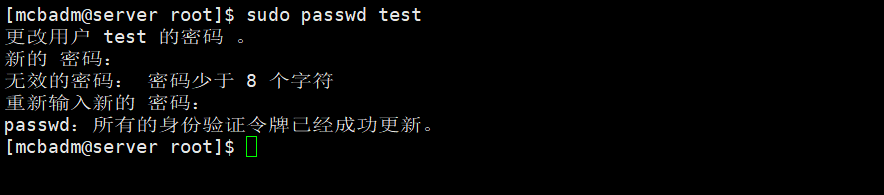
为新增的用户添加sudo权限
sudo vi /etc/sudoers
在92行下一行添加
test ALL=(ALL) ALL
3.把当前用户加入到docker组 (此时用户并没有加入进docker组)

切换至sudo权限用户,然后再切换回当前用户(此时可以看到用户已经加入docker组)
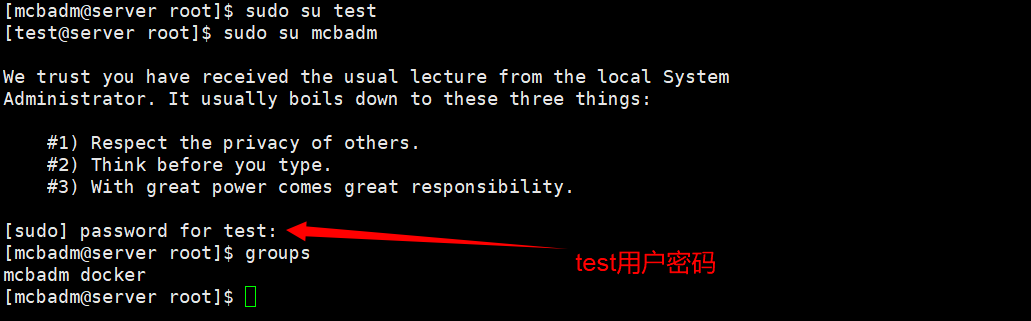
3.删除新增的用户和它的sudo权限(第2步没做请忽略此步)
sudo vi /etc/sudoers 在92行下一行添加 test ALL=(ALL) ALL
两次退出,不然删除用户时会报错
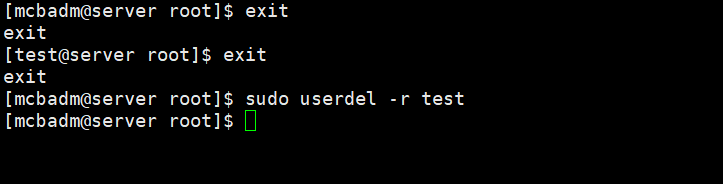
二、安装docker
1.下载docker源码包并上传至虚拟机
https://mirrors.tuna.tsinghua.edu.cn/docker-ce/linux/static/stable/x86_64/docker-18.09.0.tgz
2.解压源码包至指定目录下

3.将解压出来的docker目录下的指令复制到 /usr/bin/ 目录下
sudo cp docker/* /usr/bin/
4./usr/bin/目录下docker有关指令的所属用户和所属组(必做,不然非root用户使用docker指令报错:权限不够)
sudo chown root:docker /usr/bin/docker* sudo chown root:docker /usr/bin/containerd* sudo chown root:docker /usr/bin/runc sudo chown root:docker /usr/bin/ctr
5.查看一下是否改变所属用户和所属组(得到和解压出来的docker目录下的一样的8个指令)
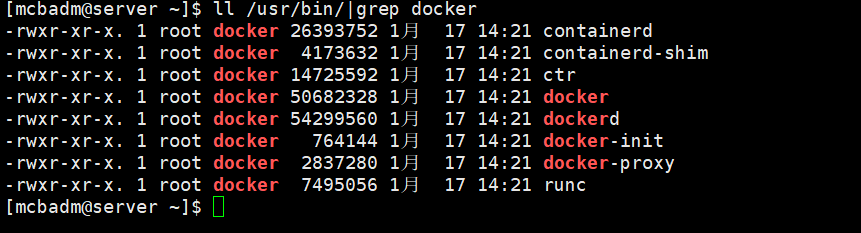
6.将docker注册为service服务
新建该文件
sudo vi /etc/systemd/system/docker.service
加入以下内容:
[Unit] Description=Docker Application Container Engine Documentation=https://docs.docker.com After=network-online.target firewalld.service Wants=network-online.target [Service] Type=notify ExecStart=/usr/bin/dockerd ExecReload=/bin/kill -s HUP $MAINPID LimitNOFILE=infinity LimitNPROC=infinity LimitCORE=infinity TimeoutStartSec=0 Delegate=yes KillMode=process Restart=on-failure StartLimitBurst=3 StartLimitInterval=60s [Install] WantedBy=multi-user.target
7.添加执行权限并重新加载配置文件
sudo chmod a+x /etc/systemd/system/docker.service
sudo systemctl daemon-reloa
8.docker镜像加速(可以不做,但是docker pull会很慢,由于docker官网在海外)
新建该文件
sudo vi /etc/docker/daemon.json
加入以下内容
{ "registry-mirrors": ["http://hub-mirror.c.163.com"] }
9.启动docker
sudo systemctl start docker
三、docker基础命令
docker启/停/重启/查看状态
sudo systemctl start/stop/restart/status
查看docker已有镜像
docker images
在docker官网搜寻指定镜像
docker search 镜像
下载镜像(不加标签默认下载最新版本的镜像)
docker pull 镜像名字:tag(即标签)
启动容器(以xxx名字运行基于镜像的容器,并映射容器端口到本机端口,容器目录文件储存在本机目录)
docker run -d -name xxx -p 本机端口:容器端口 -v 本机目录:容器目录 镜像name:tag(或ID)
进入正在运行的容器内部
docker exec -it 容器name(或ID) /bin/bash
容器的启/停/重启/信息/删除
docker start/stop/restart/inspect/rm 容器name(或ID)
查看正在运行的容器
docker ps
查看所有容器(包括正在运行的、停止的,不包括删除的)
docker ps -a
镜像的删除(删除镜像前请删除所有与该镜像有关的容器)
docker rmi 镜像name:tag(或ID)
查看当前安装的docker有关信息
docker info
原文链接:https://www.cnblogs.com/gudanaimei/p/12204989.html
如有疑问请与原作者联系
标签:
版权申明:本站文章部分自网络,如有侵权,请联系:west999com@outlook.com
特别注意:本站所有转载文章言论不代表本站观点,本站所提供的摄影照片,插画,设计作品,如需使用,请与原作者联系,版权归原作者所有
上一篇:Linux 防SSH暴力攻击
下一篇:Docker 安装 ELK
- Linux系统如何设置开机自动运行脚本? 2020-06-11
- Linux指令和shell脚本 2020-06-11
- 适合开发者的最佳Linux发行版 2020-06-11
- RAID 1 软件实现(Linux 系统) 2020-06-10
- linux各级目录 2020-06-08
IDC资讯: 主机资讯 注册资讯 托管资讯 vps资讯 网站建设
网站运营: 建站经验 策划盈利 搜索优化 网站推广 免费资源
网络编程: Asp.Net编程 Asp编程 Php编程 Xml编程 Access Mssql Mysql 其它
服务器技术: Web服务器 Ftp服务器 Mail服务器 Dns服务器 安全防护
软件技巧: 其它软件 Word Excel Powerpoint Ghost Vista QQ空间 QQ FlashGet 迅雷
网页制作: FrontPages Dreamweaver Javascript css photoshop fireworks Flash
